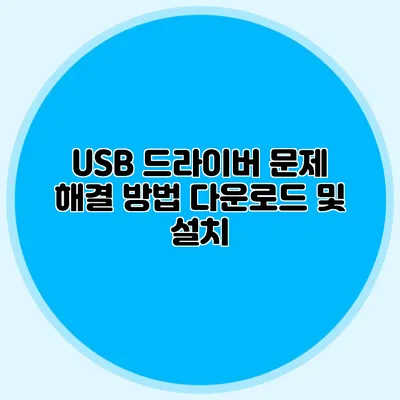USB 드라이버 문제 해결 방법: 다운로드 및 설치 가이드
USB 드라이버가 정상적으로 작동하지 않을 때, 컴퓨터 작업이 얼마나 불편해지는지 모두 느껴보셨을 거예요. 이 문제를 해결하기 위한 방법을 알고 있다면, 이러한 불편함에서 쉽게 벗어날 수 있습니다. 이번 포스팅에서는 USB 드라이버 문제를 해결하는 방법을 단계별로 알아보도록 하겠습니다.
✅ 전기 장치 호환성의 비밀을 지금 바로 알아보세요.
USB 드라이버란 무엇인가요?
USB 드라이버는 컴퓨터와 USB 장치 간의 데이터 전송을 가능하게 하는 소프트웨어입니다. 만약 USB 드라이버가 손상되거나 올바르게 설치되지 않으면, USB 장치가 제대로 인식되지 않거나 작동하지 않게 됩니다.
USB 드라이버의 필요성
- 장치 연결: USB 드라이버는 컴퓨터와 연결된 장치 간의 통신을 원활하게 해 줍니다.
- 제어 및 기능 제공: 다양한 기능과 설정을 통해, 사용자는 USB 장치를 더욱 편리하게 사용할 수 있습니다.
✅ 삼성 Kies 연결 오류를 쉽게 해결하는 방법을 알아보세요.
USB 드라이버 문제를 이해하기
USB 드라이버와 관련된 문제는 다양합니다. 일반적으로 발생하는 문제는 다음과 같습니다.
- 드라이버 충돌로 인한 인식 불가
- 오래된 드라이버로 인해 발생하는 성능 저하
- 드라이버 손상으로 인한 오류 메시지
문제 유형별 분석
| 문제 유형 | 원인 | 해결 방법 |
|---|---|---|
| 인식 불가 | 드라이버 미설치 또는 손상 | 드라이버 재설치 |
| 연결 지연 | 오래된 드라이버 또는 호환성 문제 | 최신 드라이버 다운로드 후 설치 |
| 오류 메시지 | 드라이버 충돌 혹은 손상 | 드라이버 제거 후 재설치 |
✅ 메인보드 칩셋 드라이버 업데이트로 USB 인식 문제를 해결하세요!
USB 드라이버 다운로드 및 설치 방법
USB 드라이버를 다운로드하고 설치하는 과정은 세부 단계로 나눌 수 있습니다. 아래의 단계를 따라 해보세요.
1. 드라이버 확인하기
먼저, 현재 설치된 드라이버를 확인해야 합니다. 다음과 같은 과정을 따르세요.
-
Windows:
- “장치 관리자”를 엽니다.
- USB 장치를 클릭하여 현재 드라이버 상태를 확인합니다.
-
macOS:
- “Apple 메뉴” > “이 매킨토시에 대해” > “시스템 리포트”를 클릭합니다.
- USB 탭에서 연결된 장치와 드라이버 정보를 확인합니다.
2. 최신 드라이버 다운로드하기
USB 드라이버를 다운로드할 수 있는 곳은 다양합니다. 아래는 올바른 다운로드 소스입니다.
- 제작사 공식 웹사이트: 장치 제조사의 웹사이트에서 최신 드라이버를 다운로드 할 수 있습니다.
- Windows Update: Windows는 자동으로 드라이버를 찾아서 다운로드할 수 있는 기능이 있습니다.
3. 드라이버 설치하기
다운로드한 드라이버 설치는 다음과 같은 단계를 따릅니다.
-
Windows:
- 다운로드한 파일을 더블 클릭하여 설치합니다.
- 설치 완료 후, 컴퓨터를 재부팅합니다.
-
macOS:
- 다운로드한 패키지를 열고 설치 방법에 따라 설치합니다.
- 설치 후, 시스템을 재부팅합니다.
✅ USB 포트 문제를 간단하게 해결하는 팁을 알아보세요.
USB 드라이버 문제 해결 방법
USB 드라이버 문제가 발생했을 때, 다음과 같은 해결 방법을 시도해 볼 수 있습니다.
- USB 포트 전환: 다른 USB 포트에 연결하여 문제가 해결되는지 확인하세요.
- 재부팅: 시도하는 장치를 제거한 후, 컴퓨터를 재부팅해 보세요.
- 드라이버 제거 및 재설치: 문제의 원인이 드라이버에 있을 수 있으니, 장치 관리자를 통해 드라이버를 제거한 후 재설치합니다.
추가 팁
- 항상 중요한 파일의 백업을 유지하세요.
- 드라이버 업데이트가 필요할 때, 계획적으로 진행하세요.
결론
핵심적으로, USB 드라이버 문제 해결 방법을 알면 컴퓨터를 보다 효율적으로 사용할 수 있습니다. 드라이버 문제를 조기에 인식하고 적절한 행동을 취하는 것이 중요합니다. 다음 번에 USB 드라이버 문제가 발생하더라도, 이 가이드를 참고하여 신속하게 해결해 보세요. 이러한 과정을 통해 드라이버 유지보수의 중요성을 이해하고, 여러분의 작업 효율을 극대화하세요!
자주 묻는 질문 Q&A
Q1: USB 드라이버란 무엇인가요?
A1: USB 드라이버는 컴퓨터와 USB 장치 간의 데이터 전송을 가능하게 하는 소프트웨어입니다.
Q2: USB 드라이버 문제가 발생했을 때 어떻게 해결하나요?
A2: USB 포트를 전환하거나, 재부팅하거나, 드라이버를 제거 후 재설치하는 방법을 시도해 볼 수 있습니다.
Q3: USB 드라이버를 어떻게 다운로드하고 설치하나요?
A3: 공식 웹사이트나 Windows Update를 통해 드라이버를 다운로드한 후, 설치 파일을 실행하고 시스템을 재부팅합니다.